セキュリティ ポリシーによりスクリーンショットを取得できない問題を修正
その他 / / April 06, 2023
このデジタル化された世界では、すべてをコピーして貼り付ける必要はありません。 デバイスでスクリーンショットを撮って写真として保存するだけで、ギャラリーでいつでも表示できます。 このスクリーンショットでも、娘の日にお父さんがくれたストーリーのスクリーンショットを撮ることができるように、思い出を保存できます。 しかし、多くの場合、セキュリティ ポリシーのためにスクリーンショットを撮ることができません。 あなたも同じ問題に取り組んでいるなら、あなたは正しい場所にいます。 セキュリティポリシーSamsungによって妨げられたスクリーンショットをキャプチャできない問題を修正するのに役立つ完璧なガイドをお届けします.
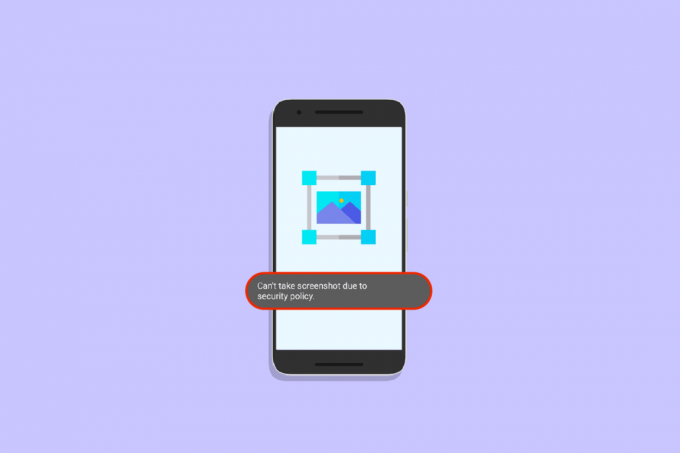
目次
- Android のセキュリティ ポリシーによりスクリーンショットを取得できない問題を修正する方法
- 方法 1: アプリを再インストールする
- 方法 2: シークレット モードで設定を変更する
- 方法 3: Palm Swipe オプションを有効にする
- 方法 4: ストレージスペースをクリアする
- 方法 5: デバイスを工場出荷時設定にリセットする
- 方法 6: 電話からウイルスを削除する
Android のセキュリティ ポリシーによりスクリーンショットを取得できない問題を修正する方法
解決策を説明する前に、デバイスで上記のエラーが発生する理由を以下に示します。
- Chrome シークレット モード。
- シークレット モードを使用してプライベート モードでインターネットを閲覧している場合、これがポップアップの原因である可能性があります。 セキュリティ ポリシーにより、スクリーンショットを撮れないというポップアップが表示されます。 このポップアップの理由は、このシークレット プライバシー プロトコルに反するためです。
- アプリ ポリシー
- 最近ではユーザーのプライバシーが最も重要であるため、多くのアプリではユーザーがスクリーンショットを撮ることを許可していません。 セキュリティ ポリシーによりスクリーンショットを取得できないというこの問題は、投資や銀行などの多くの金融アプリで見られます。 有害なソフトウェアがデバイスのバックグラウンドで実行され、画面のスクリーンショットが ハッカー。
- 電話のポリシーと設定。
- 会社のサーバーにアクセスするために組織または企業から提供されたデバイスを使用する場合、特定のデバイスではスクリーンショットを撮ることができません。
- スクリーンショットの電話設定が無効モードに設定されているため、多くのユーザーもこの問題に直面しています。
セキュリティ ポリシーの問題によりスクリーンショットが表示されない問題を修正するための可能なトラブルシューティング方法を次に示します。
方法 1: アプリを再インストールする
スクリーンショットを撮りたいアプリのプライバシー ポリシーでは、ユーザーがスクリーンショットを撮ることが許可されているため、次の手順に従ってエラーを修正できます。
1. アンインストール スクリーンショットを撮りたい特定のアプリ。

2. 開ける プレイストア、再インストールするアプリの名前を入力し、 インストール オプション。

3. 再インストールしたアプリを起動します。
これらの手順に従うことで、問題を解決できます。
方法 2: シークレット モードで設定を変更する
セキュリティポリシーによりスクリーンショットを撮れないというエラーを克服するには、以下にリストされている急な手順に従う必要があります-
1. タイプ chrome://flags シークレットタブのアドレスバーにあります。 キーパッドに表示される移動オプションをタップします。

2. 検索バーのタイプで スクリーンショット.

3. の シークレットスクリーンショット オプションが有効になっていない場合は、設定を有効に変更します。

Chrome を再起動すると、スクリーンショットを撮ることができます。
また読む:秘密裏にスナップチャットをスクリーンショットする方法
方法 3: Palm Swipe オプションを有効にする
セキュリティポリシーの問題が原因でスクリーンショットを撮ることができない別の修正方法は、指定された手順でパームスワイプオプションを有効にすることです.
1. タップする 設定 アイコン。

2. タップする 高度な機能.

3. タップする モーションとジェスチャー.
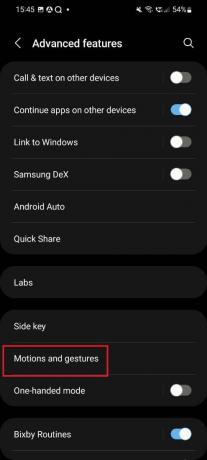
4. 無効にすると、下の画像のように表示されます。

5. 有効 オプション。

これを有効にすると、スクリーンショットを撮ることができます。
方法 4: ストレージスペースをクリアする
所定の手順に従って、デバイスのストレージ スペースをクリアします。
1. に行く 設定 お使いの携帯電話のオプション。

2. 下にスクロールしてタップします バッテリーとデバイスのケア オプション。
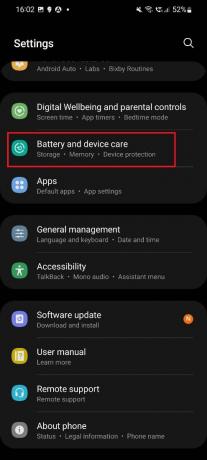
3. タップする 保管所 オプション。

4. を参照してください 内部記憶装置. いっぱいになっている場合は、一部のデータを削除してスペースを解放する必要があります。

この後、携帯電話でスクリーンショットを撮ることができます。
また読む:ファンの写真のみをスクリーンショットする方法
方法 5: デバイスを工場出荷時設定にリセットする
この方法は、データを失う可能性があり、時間のかかるステップであるため、お勧めしません. セキュリティ ポリシーにより、電話の通知がスクリーンショットを表示できないため、この手順を続行する場合は、最初にデータを保存してください。 その後、以下の手順に従ってください。
1. タップする 設定 アイコン。

2. 下にスクロールしてタップします ゼネラルマネジメント。

3. タップする リセット オプション。

4. 選ぶ 工場データリセット オプション。

5. もう一度、をタップします リセット オプション。

6. を入力 現在のピン をタップします 確認 オプション。
この方法は、セキュリティ ポリシーによりスクリーンショットを取得できない場合の最後の手段として検討し、データが他のデバイスに保存された後にのみ、これらの手順に従ってください。
方法 6: 電話からウイルスを削除する
携帯電話にウイルス対策アプリケーションをインストールして、問題の原因となっている携帯電話のウイルスを削除できます。 ガイドを確認してください Android フォンからウイルスを削除する Samsung の問題に関するセキュリティ ポリシーによって防止されたスクリーンショットをキャプチャできない問題を解決します。
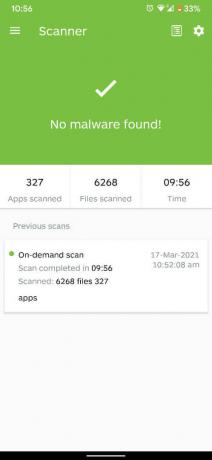
また読む:iPhoneでスクリーンショットを無効にする方法
よくある質問 (FAQ)
Q1. Samsungでスクリーンショットを撮るにはどうすればよいですか?
答え。 2 つのボタンを同時に押す必要があり、これらの 2 つのボタンは 電源スイッチ と 音量ダウンボタン. これら 2 つのキーは、携帯電話の右端にあります。 この 2 つのキーを押し続けると、スクリーンショットが撮影され、声が聞こえます。 お使いの携帯電話でフローティング バーのオプション セットが有効になっている場合は、フローティング バーも表示されます。
Q2. スクリーンショットを撮れないのはなぜですか?
答え。 セキュリティ ポリシーにより、スクリーンショットができない理由はいくつかあります。 それらのいくつかは、スクリーンショットの撮影を許可しないアプリ、無効モードに設定されたシークレット機能の設定、携帯電話のストレージ不足、携帯電話の設定の問題などです。
Q3. ボタンなしでSamsungでスクリーンショットを撮るにはどうすればよいですか?
答え。 画面上で手のひらをスワイプしてスクリーンショットを撮ることができます。 ただし、この機能が携帯電話で有効になっていない場合は、次の手順に従う必要があります。 に行く 設定 あなたのオプション サムスン 電話。 その後、に行きます 高度特徴. 下にスクロールしてタップします モーションとジェスチャー. 有効 ジェスチャでパームスワイプ オプション。
Q4. セキュリティ ポリシーによりスクリーンショットを取得できませんか?
答え。 アプリにセキュリティ ポリシーがある場合、スクリーンショットを撮ることはできません。 ただし、シークレットタブでスクリーンショットを撮っている場合は、設定を変更してスクリーンショットを撮ることができます. これにより、セキュリティ ポリシーの問題によりスクリーンショットが撮れないという問題を解決できます。
Q5. 一部の Web サイトでスクリーンショットが許可されないのはなぜですか?
答え。 一部の Web サイトでは、ユーザーのプライバシーを維持し、作成したコンテンツが他のユーザーによってコピーされないようにするために、この機能をサポートしていません。
おすすめされた:
- Googleマップの現在地共有が更新されない10の修正
- TikTokのインターネット接続エラーを修正する8つの方法
- 電源ボタンなしでSamsung A51でスクリーンショットを撮る方法
- スクリーンショットのiPhoneで落書きを削除する方法
このガイドがお役に立てば幸いです。 セキュリティポリシーによりスクリーンショットを撮ることができません 問題。 どの方法が最も効果的かをお知らせください。 質問や提案がある場合は、下のコメント セクションに自由にドロップしてください。

イーロン・デッカー
Elon は TechCult のテクニカル ライターです。 彼は約 6 年間ハウツー ガイドを書いており、多くのトピックをカバーしています。 彼は、Windows、Android、および最新のトリックとヒントに関連するトピックをカバーするのが大好きです。



